UG曲线建模
ug曲面建模思路
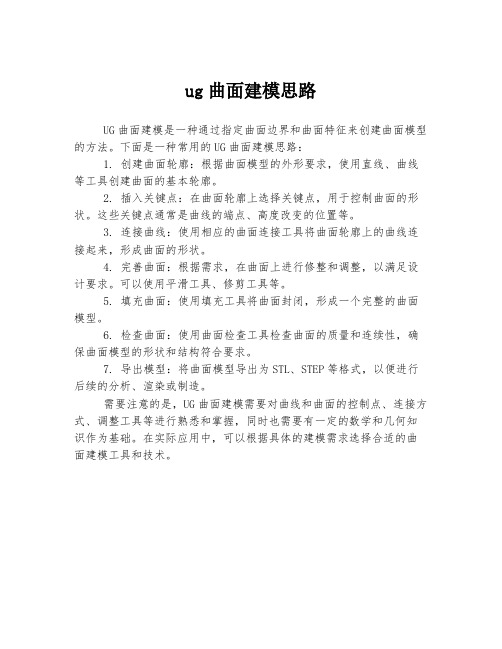
ug曲面建模思路
UG曲面建模是一种通过指定曲面边界和曲面特征来创建曲面模型的方法。
下面是一种常用的UG曲面建模思路:
1. 创建曲面轮廓:根据曲面模型的外形要求,使用直线、曲线等工具创建曲面的基本轮廓。
2. 插入关键点:在曲面轮廓上选择关键点,用于控制曲面的形状。
这些关键点通常是曲线的端点、高度改变的位置等。
3. 连接曲线:使用相应的曲面连接工具将曲面轮廓上的曲线连接起来,形成曲面的形状。
4. 完善曲面:根据需求,在曲面上进行修整和调整,以满足设计要求。
可以使用平滑工具、修剪工具等。
5. 填充曲面:使用填充工具将曲面封闭,形成一个完整的曲面模型。
6. 检查曲面:使用曲面检查工具检查曲面的质量和连续性,确保曲面模型的形状和结构符合要求。
7. 导出模型:将曲面模型导出为STL、STEP等格式,以便进行后续的分析、渲染或制造。
需要注意的是,UG曲面建模需要对曲线和曲面的控制点、连接方式、调整工具等进行熟悉和掌握,同时也需要有一定的数学和几何知识作为基础。
在实际应用中,可以根据具体的建模需求选择合适的曲面建模工具和技术。
ug二次开发创建graph曲线
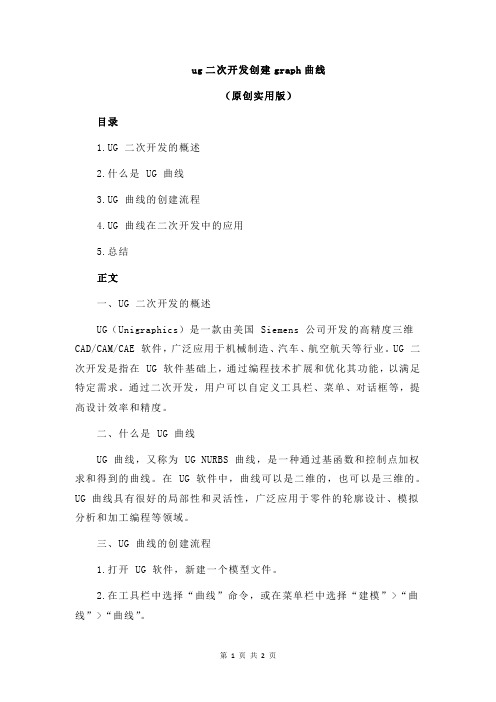
ug二次开发创建graph曲线(原创实用版)目录1.UG 二次开发的概述2.什么是 UG 曲线3.UG 曲线的创建流程4.UG 曲线在二次开发中的应用5.总结正文一、UG 二次开发的概述UG(Unigraphics)是一款由美国 Siemens 公司开发的高精度三维CAD/CAM/CAE 软件,广泛应用于机械制造、汽车、航空航天等行业。
UG 二次开发是指在 UG 软件基础上,通过编程技术扩展和优化其功能,以满足特定需求。
通过二次开发,用户可以自定义工具栏、菜单、对话框等,提高设计效率和精度。
二、什么是 UG 曲线UG 曲线,又称为 UG NURBS 曲线,是一种通过基函数和控制点加权求和得到的曲线。
在 UG 软件中,曲线可以是二维的,也可以是三维的。
UG 曲线具有很好的局部性和灵活性,广泛应用于零件的轮廓设计、模拟分析和加工编程等领域。
三、UG 曲线的创建流程1.打开 UG 软件,新建一个模型文件。
2.在工具栏中选择“曲线”命令,或在菜单栏中选择“建模”>“曲线”>“曲线”。
3.在 UG 曲线创建对话框中,设置曲线的类型(如线性、圆弧、样条等)、方向、维度(二维或三维)等参数。
4.添加控制点,并调整其位置和权重,以得到所需的曲线形状。
5.在曲线创建对话框中,可以对曲线进行编辑,如调整控制点、删除点、添加点等。
6.完成曲线创建后,点击“确定”按钮,曲线将显示在模型中。
四、UG 曲线在二次开发中的应用1.零件设计:通过创建 UG 曲线,可以实现复杂的零件轮廓设计,提高设计质量和效率。
2.分析模拟:利用 UG 曲线可以进行零件的模拟分析,如力学分析、热力学分析等。
3.加工编程:基于 UG 曲线,可以生成数控加工程序,指导机床进行精确加工。
4.自定义功能:通过二次开发,用户可以自定义与 UG 曲线相关的工具栏、菜单、对话框等,提高操作便捷性。
五、总结通过以上介绍,我们可以了解到 UG 二次开发中创建曲线的重要性和应用广泛性。
ug正弦规律曲线表达

在UG NX中创建正弦规律曲线,你可以使用“表达式”功能来定义你的参数方程。
以下是一个基本的步骤说明:
1. 打开软件:启动UG NX软件。
2. 进入建模模式:按Ctrl+M键进入建模模式。
3. 打开表达式工具:按Ctrl+E键进入表达式输入界面。
4. 定义参数变量:
- 输入t=1作为时间或角度变量。
- 可以根据需要修改t的初始值和范围。
5. 定义坐标轴变量:
- 输入xt=50*t表示x轴方向的距离,其中50是乘法因子,可以根据实际需求调整。
- 输入yt=10*sin(t*360)表示y轴方向的距离,这里的10是振幅,也可以调整;t*360将角度从弧度转换为度数。
6. 定义z轴变量:
- 如果需要在三维空间中创建曲线,可以输入z=0或其他值。
7. 绘制规律曲线:
- 在建模环境下找到并点击“规律曲线”工具。
- 选择“F(X)”选项,并根据上述定义的表达式填写x、y、z坐标的表达式。
- 确定相应的起始点和结束点(或者步长)来定义曲线的范围。
- 点击“确定”按钮生成曲线。
8. 查看与编辑:
- 生成曲线后,可以通过切换视图来查看不同视角下的曲线。
- 如有需要,可以继续编辑曲线的属性,如颜色、线型等。
UGNX8.0中文版基础教程第六章曲线建模

143
UG NX 8.0 中文版基础教程
3. 选取参 考直线
2. 指定 起点
2. 选择 该选项
1. 指定 起点
4. 设置 角度值
1. 选取绘 制平面
绘制 效果
绘制 效果
5. 设置 长度值
3. 设置长 度参数
图 6-3 绘制成一定角度的直线
图 6-4 绘制与 YC 轴平行的直线
在【曲线】工具栏中单击【矩形】按钮 ,系统将打开【点】对话框。此时,在绘图区 中选取一点作为矩形的第一个对角点,然后拖动鼠标使光标指定第二个对角点,即可完成矩 形的绘制,效果如图 6-5 所示。
6.1.3 多边形
2. 指定第 二个角点
多边形是指在同一平面内,由不在同一条直线 上的 3 条或 3 条以上的线段首位顺次连接所组成的 封闭图形。其一般分为规则多边形和不规则多边 形,其中规则多边形就是正多边形。正多边形的所 有内角和棱边都相等,其应用比较广泛,在机械领 域中通常用来制作螺母、冲压锤头和滑动导轨等各 种外形规则的机械零件。
第6章
曲线建模
在 UG NX 中,曲线是构建模型的基础,任何三维模型的建 立都要遵循从二维到三维,从线条到实体的过程。构造良好的二 维曲线才能保证利用二维曲线创建高质量的实体或曲面,因此曲 线在三维建模过程中有着不可替代的作用。在机械设计过程中, 由于大多数曲线属于非参数性曲线类型,具有较大的随意性和不 确定性,在利用曲线构建曲面时,一次性构建出符合设计要求的 曲线特征比较困难,所以用户还需要通过各种编辑曲线特征的工 具进行相应的操作,才能最终创建出符合设计要求的曲线特征。
本章主要介绍空间曲线的绘制方法,包括各类基本曲线和高 级曲线,并详细介绍了空间曲线的各种操作和编辑方法。
UG建模七大技巧
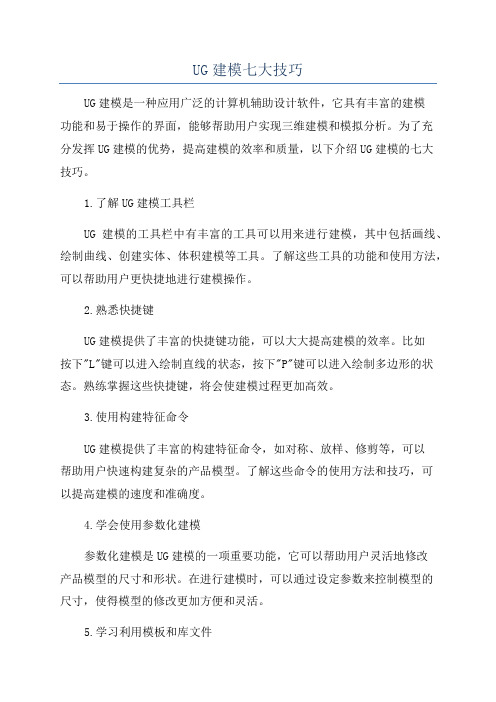
UG建模七大技巧UG建模是一种应用广泛的计算机辅助设计软件,它具有丰富的建模功能和易于操作的界面,能够帮助用户实现三维建模和模拟分析。
为了充分发挥UG建模的优势,提高建模的效率和质量,以下介绍UG建模的七大技巧。
1.了解UG建模工具栏UG建模的工具栏中有丰富的工具可以用来进行建模,其中包括画线、绘制曲线、创建实体、体积建模等工具。
了解这些工具的功能和使用方法,可以帮助用户更快捷地进行建模操作。
2.熟悉快捷键UG建模提供了丰富的快捷键功能,可以大大提高建模的效率。
比如按下"L"键可以进入绘制直线的状态,按下"P"键可以进入绘制多边形的状态。
熟练掌握这些快捷键,将会使建模过程更加高效。
3.使用构建特征命令UG建模提供了丰富的构建特征命令,如对称、放样、修剪等,可以帮助用户快速构建复杂的产品模型。
了解这些命令的使用方法和技巧,可以提高建模的速度和准确度。
4.学会使用参数化建模参数化建模是UG建模的一项重要功能,它可以帮助用户灵活地修改产品模型的尺寸和形状。
在进行建模时,可以通过设定参数来控制模型的尺寸,使得模型的修改更加方便和灵活。
5.学习利用模板和库文件UG建模提供了丰富的模板和库文件,可以方便用户进行建模操作。
模板文件可以帮助用户快速创建产品模型,库文件则可以提供各种器件和零件的模型,可以加快建模的速度和准确度。
6.注意保持模型的连续性和完整性在进行建模时,需要注意保持模型的连续性和完整性。
连续性是指模型中各个部分之间的平滑过渡,完整性是指模型是否符合要求,是否缺少关键部分。
通过合理运用各种建模工具和技巧,可以保持模型的连续性和完整性。
7.学会使用辅助工具和插件除了UG建模软件本身提供的功能和工具,还可以使用一些辅助工具和插件来提高建模的效率和质量。
如使用MATLAB连接UG建模进行优化设计,使用Simulink进行系统仿真等。
学会使用这些辅助工具和插件,将会给建模工作带来很大的帮助。
ug建模教程
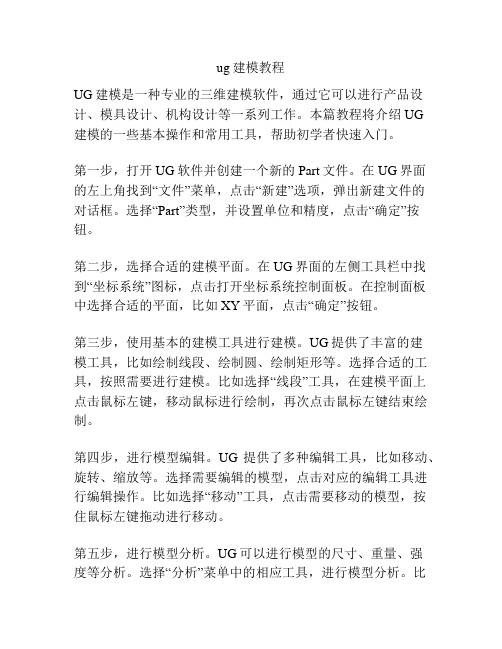
ug建模教程UG建模是一种专业的三维建模软件,通过它可以进行产品设计、模具设计、机构设计等一系列工作。
本篇教程将介绍UG建模的一些基本操作和常用工具,帮助初学者快速入门。
第一步,打开UG软件并创建一个新的Part文件。
在UG界面的左上角找到“文件”菜单,点击“新建”选项,弹出新建文件的对话框。
选择“Part”类型,并设置单位和精度,点击“确定”按钮。
第二步,选择合适的建模平面。
在UG界面的左侧工具栏中找到“坐标系统”图标,点击打开坐标系统控制面板。
在控制面板中选择合适的平面,比如XY平面,点击“确定”按钮。
第三步,使用基本的建模工具进行建模。
UG提供了丰富的建模工具,比如绘制线段、绘制圆、绘制矩形等。
选择合适的工具,按照需要进行建模。
比如选择“线段”工具,在建模平面上点击鼠标左键,移动鼠标进行绘制,再次点击鼠标左键结束绘制。
第四步,进行模型编辑。
UG提供了多种编辑工具,比如移动、旋转、缩放等。
选择需要编辑的模型,点击对应的编辑工具进行编辑操作。
比如选择“移动”工具,点击需要移动的模型,按住鼠标左键拖动进行移动。
第五步,进行模型分析。
UG可以进行模型的尺寸、重量、强度等分析。
选择“分析”菜单中的相应工具,进行模型分析。
比如选择“尺寸”工具,点击需要分析的特征,显示尺寸信息。
第六步,保存模型。
在完成模型建模后,选择“文件”菜单中的“保存”选项,选择保存路径和文件名,点击“保存”按钮。
以上就是UG建模的基本操作和常用工具的介绍。
通过学习和掌握这些内容,初学者可以快速入门UG建模,并能够进行基本的建模工作。
希望本篇教程能够帮助到大家。
UG建模教程
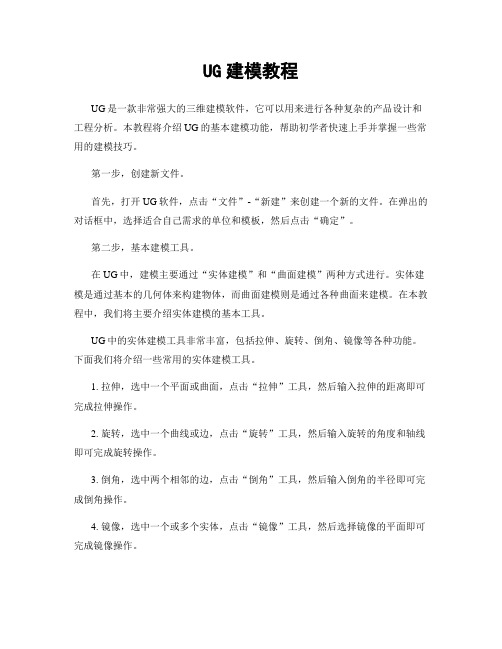
UG建模教程UG是一款非常强大的三维建模软件,它可以用来进行各种复杂的产品设计和工程分析。
本教程将介绍UG的基本建模功能,帮助初学者快速上手并掌握一些常用的建模技巧。
第一步,创建新文件。
首先,打开UG软件,点击“文件”-“新建”来创建一个新的文件。
在弹出的对话框中,选择适合自己需求的单位和模板,然后点击“确定”。
第二步,基本建模工具。
在UG中,建模主要通过“实体建模”和“曲面建模”两种方式进行。
实体建模是通过基本的几何体来构建物体,而曲面建模则是通过各种曲面来建模。
在本教程中,我们将主要介绍实体建模的基本工具。
UG中的实体建模工具非常丰富,包括拉伸、旋转、倒角、镜像等各种功能。
下面我们将介绍一些常用的实体建模工具。
1. 拉伸,选中一个平面或曲面,点击“拉伸”工具,然后输入拉伸的距离即可完成拉伸操作。
2. 旋转,选中一个曲线或边,点击“旋转”工具,然后输入旋转的角度和轴线即可完成旋转操作。
3. 倒角,选中两个相邻的边,点击“倒角”工具,然后输入倒角的半径即可完成倒角操作。
4. 镜像,选中一个或多个实体,点击“镜像”工具,然后选择镜像的平面即可完成镜像操作。
以上是一些基本的实体建模工具,通过这些工具的组合和应用,可以完成各种复杂的建模操作。
第三步,实例演练。
接下来,我们将通过一个实例来演练一下UG的建模操作。
假设我们要设计一个简单的杯子模型,下面是具体的步骤:1. 首先,创建一个底面圆形,选择“拉伸”工具,拉伸出杯子的高度。
2. 然后,选择“倒角”工具,给杯口和杯底添加一些倒角。
3. 最后,选择“镜像”工具,将杯子沿着一个平面进行镜像,完成整个杯子的设计。
通过这个简单的实例,我们可以看到UG的建模操作非常直观和高效,只需要几个基本的工具就可以完成一个复杂的物体设计。
第四步,高级建模技巧。
除了基本的建模工具之外,UG还提供了一些高级的建模技巧,比如曲面建模、装配设计、参数化建模等。
这些技巧可以帮助用户更加高效地进行建模和设计。
UGNX6基础教程-3曲线与草图绘制-工程
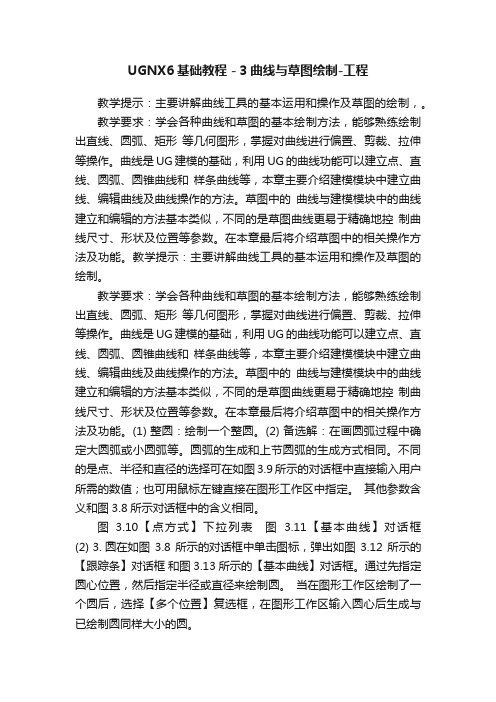
UGNX6基础教程-3曲线与草图绘制-工程教学提示:主要讲解曲线工具的基本运用和操作及草图的绘制,。
教学要求:学会各种曲线和草图的基本绘制方法,能够熟练绘制出直线、圆弧、矩形等几何图形,掌握对曲线进行偏置、剪裁、拉伸等操作。
曲线是UG建模的基础,利用UG的曲线功能可以建立点、直线、圆弧、圆锥曲线和样条曲线等,本章主要介绍建模模块中建立曲线、编辑曲线及曲线操作的方法。
草图中的曲线与建模模块中的曲线建立和编辑的方法基本类似,不同的是草图曲线更易于精确地控制曲线尺寸、形状及位置等参数。
在本章最后将介绍草图中的相关操作方法及功能。
教学提示:主要讲解曲线工具的基本运用和操作及草图的绘制。
教学要求:学会各种曲线和草图的基本绘制方法,能够熟练绘制出直线、圆弧、矩形等几何图形,掌握对曲线进行偏置、剪裁、拉伸等操作。
曲线是UG建模的基础,利用UG的曲线功能可以建立点、直线、圆弧、圆锥曲线和样条曲线等,本章主要介绍建模模块中建立曲线、编辑曲线及曲线操作的方法。
草图中的曲线与建模模块中的曲线建立和编辑的方法基本类似,不同的是草图曲线更易于精确地控制曲线尺寸、形状及位置等参数。
在本章最后将介绍草图中的相关操作方法及功能。
(1) 整圆:绘制一个整圆。
(2) 备选解:在画圆弧过程中确定大圆弧或小圆弧等。
圆弧的生成和上节圆弧的生成方式相同。
不同的是点、半径和直径的选择可在如图3.9所示的对话框中直接输入用户所需的数值;也可用鼠标左键直接在图形工作区中指定。
其他参数含义和图3.8所示对话框中的含义相同。
图3.10【点方式】下拉列表图 3.11【基本曲线】对话框(2) 3. 圆在如图3.8所示的对话框中单击图标,弹出如图3.12所示的【跟踪条】对话框和图3.13所示的【基本曲线】对话框。
通过先指定圆心位置,然后指定半径或直径来绘制圆。
当在图形工作区绘制了一个圆后,选择【多个位置】复选框,在图形工作区输入圆心后生成与已绘制圆同样大小的圆。
ug曲面建模实例教程
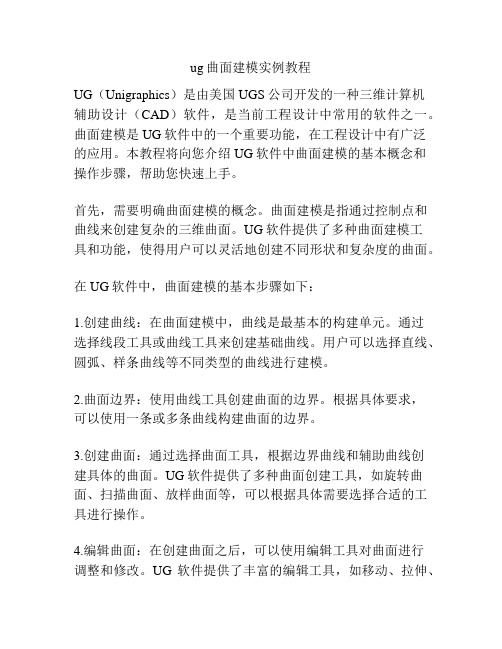
ug曲面建模实例教程UG(Unigraphics)是由美国UGS公司开发的一种三维计算机辅助设计(CAD)软件,是当前工程设计中常用的软件之一。
曲面建模是UG软件中的一个重要功能,在工程设计中有广泛的应用。
本教程将向您介绍UG软件中曲面建模的基本概念和操作步骤,帮助您快速上手。
首先,需要明确曲面建模的概念。
曲面建模是指通过控制点和曲线来创建复杂的三维曲面。
UG软件提供了多种曲面建模工具和功能,使得用户可以灵活地创建不同形状和复杂度的曲面。
在UG软件中,曲面建模的基本步骤如下:1.创建曲线:在曲面建模中,曲线是最基本的构建单元。
通过选择线段工具或曲线工具来创建基础曲线。
用户可以选择直线、圆弧、样条曲线等不同类型的曲线进行建模。
2.曲面边界:使用曲线工具创建曲面的边界。
根据具体要求,可以使用一条或多条曲线构建曲面的边界。
3.创建曲面:通过选择曲面工具,根据边界曲线和辅助曲线创建具体的曲面。
UG软件提供了多种曲面创建工具,如旋转曲面、扫描曲面、放样曲面等,可以根据具体需要选择合适的工具进行操作。
4.编辑曲面:在创建曲面之后,可以使用编辑工具对曲面进行调整和修改。
UG软件提供了丰富的编辑工具,如移动、拉伸、旋转等,可以通过简单的操作来实现对曲面的编辑。
5.曲面修复:在曲面建模过程中,可能会出现曲面断裂或不完整的情况。
UG软件提供了曲面修复工具,可以自动检测和修复曲面的问题。
6.曲面分割:在建模过程中,需要将曲面分割成多个部分来进一步进行操作。
UG软件提供了曲面分割工具,可以根据用户指定的分割曲线将曲面分割成不同的部分。
7.曲面求交和连接:在建模过程中,可能需要对多个曲面进行求交和连接。
UG软件提供了曲面求交和连接的工具,可以实现曲面的精确求交和连接。
除了上述基本步骤,UG软件还提供了很多高级功能和工具,如曲面平滑、曲面展开、曲面偏差分析等,可以根据具体需求进行使用。
总结一下,UG曲面建模是一种功能强大且灵活的工程设计方法,通过控制点和曲线可以创建各种形状和复杂度的曲面。
ug曲面建模思路
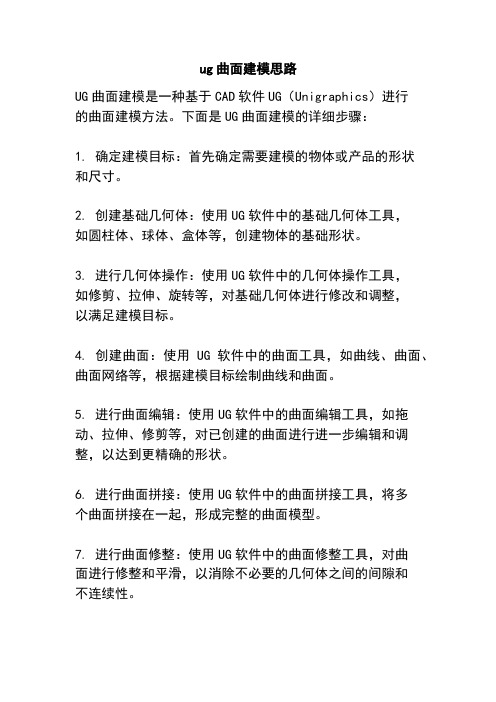
ug曲面建模思路
UG曲面建模是一种基于CAD软件UG(Unigraphics)进行
的曲面建模方法。
下面是UG曲面建模的详细步骤:
1. 确定建模目标:首先确定需要建模的物体或产品的形状
和尺寸。
2. 创建基础几何体:使用UG软件中的基础几何体工具,
如圆柱体、球体、盒体等,创建物体的基础形状。
3. 进行几何体操作:使用UG软件中的几何体操作工具,
如修剪、拉伸、旋转等,对基础几何体进行修改和调整,
以满足建模目标。
4. 创建曲面:使用UG软件中的曲面工具,如曲线、曲面、曲面网络等,根据建模目标绘制曲线和曲面。
5. 进行曲面编辑:使用UG软件中的曲面编辑工具,如拖动、拉伸、修剪等,对已创建的曲面进行进一步编辑和调整,以达到更精确的形状。
6. 进行曲面拼接:使用UG软件中的曲面拼接工具,将多
个曲面拼接在一起,形成完整的曲面模型。
7. 进行曲面修整:使用UG软件中的曲面修整工具,对曲
面进行修整和平滑,以消除不必要的几何体之间的间隙和
不连续性。
8. 添加细节:根据需要,可以使用UG软件中的细节建模工具,如倒角、孔洞、纹理等,为曲面模型添加细节和特征。
9. 进行模型分析:使用UG软件中的模型分析工具,对曲面模型进行分析,如检查曲面的连续性、平滑性等,确保模型的质量和准确性。
10. 导出模型:完成曲面建模后,可以将模型导出为常见的文件格式,如STL、STEP、IGES等,以便进行后续的加工、制造或渲染等操作。
以上是UG曲面建模的详细步骤,通过这些步骤可以实现对复杂曲面的精确建模。
当然,具体的建模过程还需要根据实际情况进行调整和优化。
第6章 UG 曲面建模

6.1.2 曲面建模的基本原则
• 曲面建模不同于实体建模,其不是完全参数化的特征。在 曲面建模时,需要注意以下几个基本原则。 • 创建曲面的边界曲线尽可能简单。一般情况下,曲线阶次 不大于3。当需要曲率连续时,可以考虑使用五阶曲线。 • 用于创建曲面的边界曲线要保持光滑连续,避免产生尖角、 交叉和重叠。另外在进行创建曲面时,需要对所利用的曲 线进行曲率分析,曲率半径尽可能大,否则会造成加工困 难和形状复杂。 • 避免创建非参数化曲面特征。 • 曲面要尽量简洁,面尽量做大。对不需要的部分要进行裁 剪。曲面的张数要尽量少。 • 根据不同部件的形状特点,合理使用各种曲面特征创建方 法。尽量采用实体修剪,再采用挖空方法创建薄壳零件。 • 曲面特征之间的圆角过渡尽可能在实体上进行操作。 • 曲面的曲率半径和内圆角半径不能太小,要略大于标准刀 具的半径,否则容易造成加工困难。
• • •
• • • • •
6.2.8 规律延伸
• 规律延伸曲面是指在已有片体或表面上曲线或原始曲面的边,生成基于长 度和角度可按指函数规律变化的建立延伸曲面。其主要用于扩大曲面,通 常采用近似方法建立。 创建规律延伸曲面,执行“插入”|“弯边曲面”|“规律延伸”命令(或 者单击“曲面”工具栏中的“规律延伸”按钮,打开“规律延伸”对话框, 如图6.50所示。
第6章 曲面建模
• UG曲面建模技术是体现CAD/CAM软件建模能力的重 要标志,直接采用前面章节的方法就能够完成设 计的产品是有限的,大多数实际产品的设计都离 不开曲面建模。曲面建模用于构造用标准建模方 法无法创建的复杂形状,它既能生成曲面(在UG 中称为片体,即零厚度实体),也能生成实体。 本章主要介绍曲面模型建立和编辑。
• • • •
6.2.4 扫掠
UG高级建模教程

UG高级建模教程UG(Unigraphics)是一种专业的三维建模软件,广泛应用于航空、航天等领域。
本教程将介绍UG的高级建模技巧,帮助读者提高建模效率和质量。
一、曲面建模曲面建模是UG中的一项重要技术,可以创建各种复杂的曲面形状。
首先,我们需要了解曲面建模的基本概念和工具。
UG中有多种创建曲面的方法,包括自由曲面、旋转曲面、拉伸曲面等。
可以根据实际需求选择合适的方法。
在进行曲面建模时,要注意以下几点:1.合理规划曲线和边界,确保曲面的光滑度和连续性。
3.根据实际需求添加过渡面和填充面,提高建模的完整性和美观度。
二、装配与设计分析UG的装配功能可以将多个零部件组装在一起,并进行协同设计和分析。
在进行装配设计时,需要注意以下几点:1.合理规划装配结构,确保各个零部件之间的功能互补和协同工作。
2.使用装配约束工具进行对齐、匹配和固定等操作,确保零部件之间的准确连接和运动。
3.进行设计分析,包括碰撞检测、可靠性分析、材料强度分析等,确保装配结构的安全性和合理性。
三、模具设计模具设计是UG的一项重要应用,可以帮助实现快速、准确、有效的模具设计。
在进行模具设计时,要注意以下几点:1.了解模具设计的基本原理和流程,包括模具结构、模具零件和模具装配等。
2.使用模具设计工具进行模具轮廓、孔位和导向等设计,确保模具结构的合理性和可制造性。
3.进行模具装配和模具分析,包括装配优化、模具寿命分析和焊点分析等,提高模具的使用寿命和生产效率。
四、可视化和渲染UG具有强大的可视化和渲染功能,可以将模型快速、高质量地呈现出来。
要实现高级可视化和渲染效果,需要注意以下几点:1.设置合适的光照、材质和纹理等属性,使模型具有真实感和细节感。
2.使用灯光和阴影效果提高模型的层次感和立体感。
3.使用摄像机工具和视角调整工具调整视图和角度,使模型呈现出最佳视觉效果。
总结:UG的高级建模技巧涉及曲面建模、装配与设计分析、模具设计和可视化和渲染等方面。
ug曲面教程
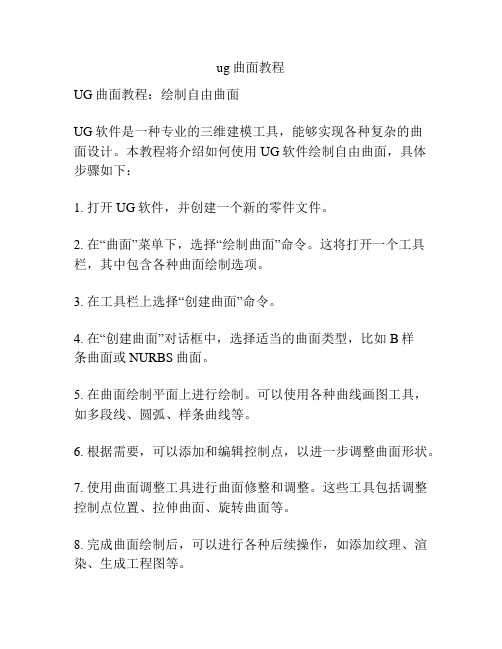
ug曲面教程
UG曲面教程:绘制自由曲面
UG软件是一种专业的三维建模工具,能够实现各种复杂的曲
面设计。
本教程将介绍如何使用UG软件绘制自由曲面,具体步骤如下:
1. 打开UG软件,并创建一个新的零件文件。
2. 在“曲面”菜单下,选择“绘制曲面”命令。
这将打开一个工具栏,其中包含各种曲面绘制选项。
3. 在工具栏上选择“创建曲面”命令。
4. 在“创建曲面”对话框中,选择适当的曲面类型,比如B样
条曲面或NURBS曲面。
5. 在曲面绘制平面上进行绘制。
可以使用各种曲线画图工具,如多段线、圆弧、样条曲线等。
6. 根据需要,可以添加和编辑控制点,以进一步调整曲面形状。
7. 使用曲面调整工具进行曲面修整和调整。
这些工具包括调整控制点位置、拉伸曲面、旋转曲面等。
8. 完成曲面绘制后,可以进行各种后续操作,如添加纹理、渲染、生成工程图等。
请注意,以上步骤仅为基本指南,UG软件在曲面绘制方面具有非常丰富的功能和选项,可以根据实际需求进行自由发挥。
希望通过本教程能够帮助您学会使用UG软件绘制自由曲面,祝您成功!。
ug建模流程
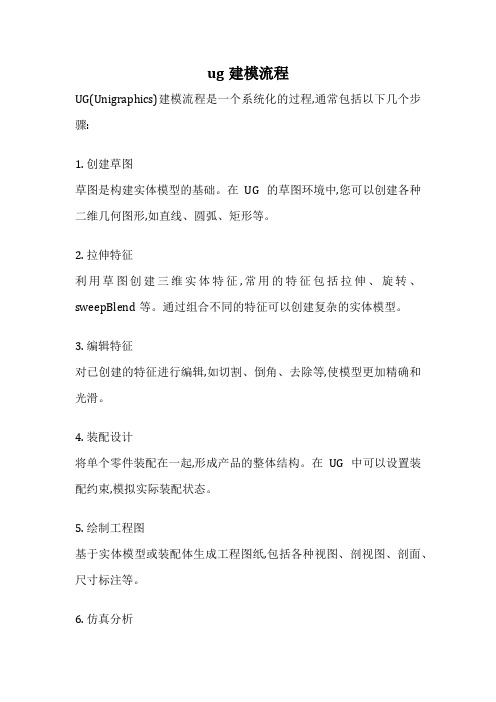
ug建模流程
UG(Unigraphics)建模流程是一个系统化的过程,通常包括以下几个步骤:
1. 创建草图
草图是构建实体模型的基础。
在UG的草图环境中,您可以创建各种二维几何图形,如直线、圆弧、矩形等。
2. 拉伸特征
利用草图创建三维实体特征,常用的特征包括拉伸、旋转、sweepBlend等。
通过组合不同的特征可以创建复杂的实体模型。
3. 编辑特征
对已创建的特征进行编辑,如切割、倒角、去除等,使模型更加精确和光滑。
4. 装配设计
将单个零件装配在一起,形成产品的整体结构。
在UG中可以设置装配约束,模拟实际装配状态。
5. 绘制工程图
基于实体模型或装配体生成工程图纸,包括各种视图、剖视图、剖面、尺寸标注等。
6. 仿真分析
利用UG的仿真模块对模型进行静力学分析、动力学分析、热分析等,优化设计。
7. 数据管理
使用UG的数据管理功能对模型数据进行组织和管理,实现版本控制和共享协作。
整个建模过程需要反复迭代和优化,直至满足设计要求。
掌握UG建模流程对于设计人员来说是必不可少的技能。
ug中基本曲线的用法

ug中基本曲线的用法一、引言在UG(Unigraphics)软件中,基本曲线是创建复杂形状模型的基础。
通过灵活运用基本曲线的各种创建方法,可以轻松地创建出各种所需的曲线。
本文将详细介绍UG中基本曲线的用法,帮助读者更好地掌握这一重要技能。
二、基本曲线的创建方法1. 直线:在UG中选择“线”工具,然后根据需要绘制直线的起点和终点。
可以通过拖动鼠标来创建直线,也可以通过输入坐标值来精确指定直线位置。
2. 圆弧:在创建圆弧时,需要指定圆弧的起点、终点和圆心。
可以根据需要选择“中心线”、“三点”等不同的圆弧创建方式。
3. 圆:直接在编辑区域选择一个点作为圆心,并输入半径值即可创建一个圆。
4. 曲线组合:将直线、圆弧和圆等基本曲线进行组合,可以创建更复杂的曲线形状。
可以通过拖动鼠标或输入坐标值来调整曲线位置和形状。
5. 复制和粘贴:在创建基本曲线后,可以通过复制和粘贴操作来快速创建多个相同或相似的曲线。
三、曲线的编辑和修改1. 调整曲线长度:通过拖动鼠标或输入数值来调整曲线长度,以满足实际需求。
2. 曲线裁剪:根据实际需要,可以选择将曲线裁剪为特定形状,如正方形、圆形等。
3. 曲线曲率分析:通过曲率分析工具,可以了解曲线的变化趋势和形状特点,为后续建模提供参考。
4. 曲线组合和拆分:可以将多个基本曲线进行组合或拆分,以满足不同的建模需求。
5. 曲线的移动和旋转:可以通过移动或旋转操作,将曲线放置在合适的位置或角度,以适应模型的整体布局。
四、应用实例下面通过一个实例来展示UG中基本曲线的用法。
假设需要创建一个简单的茶杯模型,其形状由多个基本曲线组成。
具体步骤如下:1. 打开UG软件,新建一个模型文件。
2. 创建一条直线作为茶杯的底部边缘。
3. 使用圆弧工具,根据茶杯的形状,分别创建出杯口、杯身和杯底等部分的基本曲线。
4. 将这些基本曲线进行组合和调整,得到茶杯的整体形状。
5. 对茶杯进行细节修饰,如添加厚度、倒角等操作,使其更加逼真。
ug曲面建模教程
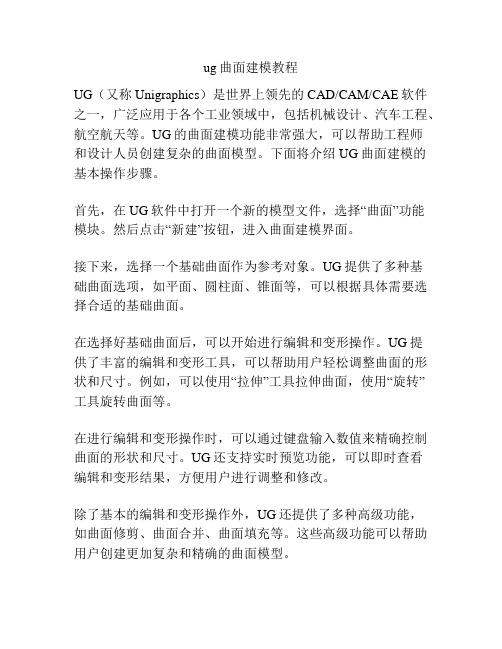
ug曲面建模教程UG(又称Unigraphics)是世界上领先的CAD/CAM/CAE软件之一,广泛应用于各个工业领域中,包括机械设计、汽车工程、航空航天等。
UG的曲面建模功能非常强大,可以帮助工程师和设计人员创建复杂的曲面模型。
下面将介绍UG曲面建模的基本操作步骤。
首先,在UG软件中打开一个新的模型文件,选择“曲面”功能模块。
然后点击“新建”按钮,进入曲面建模界面。
接下来,选择一个基础曲面作为参考对象。
UG提供了多种基础曲面选项,如平面、圆柱面、锥面等,可以根据具体需要选择合适的基础曲面。
在选择好基础曲面后,可以开始进行编辑和变形操作。
UG提供了丰富的编辑和变形工具,可以帮助用户轻松调整曲面的形状和尺寸。
例如,可以使用“拉伸”工具拉伸曲面,使用“旋转”工具旋转曲面等。
在进行编辑和变形操作时,可以通过键盘输入数值来精确控制曲面的形状和尺寸。
UG还支持实时预览功能,可以即时查看编辑和变形结果,方便用户进行调整和修改。
除了基本的编辑和变形操作外,UG还提供了多种高级功能,如曲面修剪、曲面合并、曲面填充等。
这些高级功能可以帮助用户创建更加复杂和精确的曲面模型。
在完成曲面建模后,可以对模型进行分析和评估。
UG提供了强大的分析工具,可以检测模型的质量和错误,并提供修复建议。
通过分析工具,用户可以确保曲面模型的准确性和稳定性。
最后,在完成曲面建模后,可以将模型导出为STL、STEP等格式,以便与其他软件进行兼容和交流。
UG还支持模型的渲染和动画效果,可以对模型进行进一步的展示和表达。
总结起来,UG曲面建模是一项非常重要和实用的工程设计技术。
通过UG的强大功能和工具,可以帮助工程师和设计人员轻松创建复杂的曲面模型,并进行分析和评估。
希望这篇1000字的UG曲面建模教程对您有所帮助。
ug曲面建模经典案例

ug曲面建模经典案例English Answer:1. Car Body Surface Creation.Creating a car body surface is a classic example of surface modeling. It involves creating complex, smooth surfaces that meet specific design requirements. The process typically involves using a combination of surface modeling techniques, including:Sketching: Creating 2D sketches that define the shape of the surface.Surfacing: Using commands to create surfaces from the sketches.Editing: Modifying and refining the surfaces to achieve the desired shape and smoothness.2. Airplane Wing Modeling.Airplane wing modeling is another common example of surface modeling. It involves creating aerodynamic surfaces that generate lift. The process typically involves the following steps:Creating an airfoil profile: Designing the cross-sectional shape of the wing.Sweeping the airfoil: Creating a surface by sweeping the airfoil profile along a path.Adding thickness: Giving the wing thickness by adding material to the surface.3. Boat Hull Design.Boat hull design is a specialized form of surface modeling that involves creating the shape of a boat's hull. The shape of the hull affects the boat's performance, including its speed, stability, and maneuverability. Theprocess typically involves the following steps:Creating a waterline: Defining the shape of the hull at the waterline.Sweeping the waterline: Creating a surface by sweeping the waterline along a path.Adding curvature: Modifying the surface to achieve the desired curvature and smoothness.4. Prosthetic Design.Surface modeling is also used in the design of prosthetics, such as artificial limbs. The processtypically involves:Scanning the body: Creating a 3D model of the patient's body.Designing the prosthetic: Using surface modeling techniques to create the shape of the prosthetic.Fitting the prosthetic: Customizing the prosthetic tofit the patient's body.5. Architectural Modeling.Surface modeling is also used in architectural modeling, where it is used to create complex, organic shapes for buildings and other structures. The process typically involves:Creating a conceptual model: Designing the overallshape and structure of the building.Developing the surface: Using surface modeling techniques to create the detailed shape of the building.Refining the design: Modifying and refining the surface to achieve the desired aesthetic and functional results.Chinese Answer:1. 汽车车身表面创建。
ug二次开发创建graph曲线
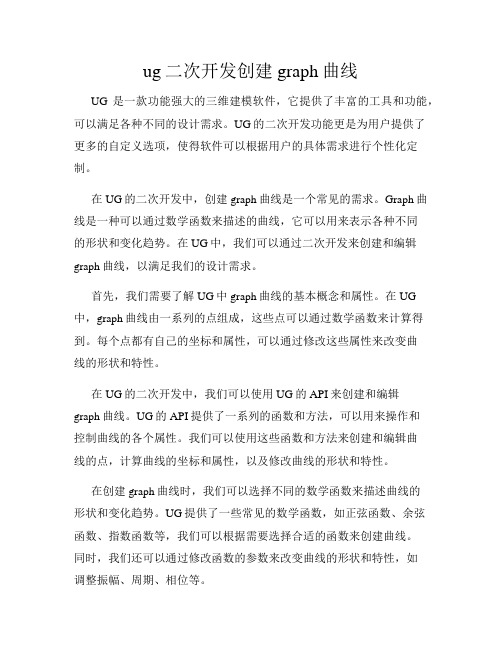
ug二次开发创建graph曲线UG是一款功能强大的三维建模软件,它提供了丰富的工具和功能,可以满足各种不同的设计需求。
UG的二次开发功能更是为用户提供了更多的自定义选项,使得软件可以根据用户的具体需求进行个性化定制。
在UG的二次开发中,创建graph曲线是一个常见的需求。
Graph曲线是一种可以通过数学函数来描述的曲线,它可以用来表示各种不同的形状和变化趋势。
在UG中,我们可以通过二次开发来创建和编辑graph曲线,以满足我们的设计需求。
首先,我们需要了解UG中graph曲线的基本概念和属性。
在UG 中,graph曲线由一系列的点组成,这些点可以通过数学函数来计算得到。
每个点都有自己的坐标和属性,可以通过修改这些属性来改变曲线的形状和特性。
在UG的二次开发中,我们可以使用UG的API来创建和编辑graph曲线。
UG的API提供了一系列的函数和方法,可以用来操作和控制曲线的各个属性。
我们可以使用这些函数和方法来创建和编辑曲线的点,计算曲线的坐标和属性,以及修改曲线的形状和特性。
在创建graph曲线时,我们可以选择不同的数学函数来描述曲线的形状和变化趋势。
UG提供了一些常见的数学函数,如正弦函数、余弦函数、指数函数等,我们可以根据需要选择合适的函数来创建曲线。
同时,我们还可以通过修改函数的参数来改变曲线的形状和特性,如调整振幅、周期、相位等。
除了创建和编辑曲线的点和属性,我们还可以使用UG的API来进行曲线的其他操作。
例如,我们可以使用API来计算曲线的长度、曲率、切线方向等,以及进行曲线的平移、旋转、缩放等操作。
这些操作可以帮助我们更好地理解和控制曲线的特性,以及实现更复杂的设计需求。
总之,UG的二次开发功能为我们提供了创建和编辑graph曲线的灵活性和自由度。
通过使用UG的API,我们可以根据自己的设计需求来创建和定制曲线,以满足不同的设计需求。
无论是简单的曲线还是复杂的曲线,UG都可以提供强大的工具和功能来帮助我们实现。
ug桥接曲线讲解

ug桥接曲线讲解
UG是一款强大的三维CAD设计软件,其桥接曲线功能是用来连接两条不
同或相同的曲线,使之成为一条连续的曲线。
使用这个功能可以在创建复杂形状或对现有形状进行修改时,非常方便地连接不同的曲线段。
使用UG的桥接曲线功能,需要遵循以下步骤:
1. 打开UG软件并打开需要编辑的文件。
2. 在建模环境中,选择“插入”菜单,然后选择“派生曲线”子菜单,最后选择“桥接”命令。
3. 在弹出的“桥接”对话框中,选择需要连接的第一条曲线,即起始对象。
4. 根据需要选择不同的桥接类型,如“简单”、“通过点”或“二次曲线”。
每种类型都有不同的参数设置。
5. 根据需要设置其他参数,如连续性、位置、方向等。
这些参数控制桥接曲线的形状和位置。
6. 选择需要连接的第二条曲线,即终止对象。
7. 点击“确定”按钮,UG会自动计算并生成桥接曲线。
8. 可以使用其他工具对生成的桥接曲线进行编辑和修改,以确保其符合设计要求。
需要注意的是,UG的桥接曲线功能非常强大,可以创建各种复杂的桥接曲线。
但同时也需要具备一定的UG基础知识和对曲线形状的控制能力,以便更好地应用该功能。
- 1、下载文档前请自行甄别文档内容的完整性,平台不提供额外的编辑、内容补充、找答案等附加服务。
- 2、"仅部分预览"的文档,不可在线预览部分如存在完整性等问题,可反馈申请退款(可完整预览的文档不适用该条件!)。
- 3、如文档侵犯您的权益,请联系客服反馈,我们会尽快为您处理(人工客服工作时间:9:00-18:30)。
25
★
3.3 曲线倒圆角
3 曲线倒圆
2015-2-9
在三条曲线间创建圆角,这三条曲线可以是点、直 线、圆弧、二次曲线和样条的任意组合。三曲线圆角是 从第一条曲线到第三条曲线按逆时针方向生成的圆弧。
1
大致圆 心位置 2 3
26
★
3.4 曲线倒斜角
2015-2-9
27
★
3.4 曲线倒斜角
简单倒斜角
11
★
3.1 基本曲线
【基本曲线】综合了直线、圆弧、圆、 倒圆角、修剪和编辑曲线参数等命令,利用 该命令可以快速的绘制直线、圆和圆弧。 在打开【基本曲线】对话框的同时,系 统会弹出一个【跟踪条】,用于在创建基本 曲线时输入参数。
2015-2-9
长度字段
角度字段
偏置字段
半径字段
直径字段
起始角
终止角
12
2015-2-9
UG曲线建模
带★页面 的内容 模具设计 会经常使用,为必需熟悉部分
1
2015-2-9
曲线造型
曲线造型功能,主要内容有:点和点集、曲线生成、曲线操作以及曲线编辑。
目标
掌握点和点集的创建方法 掌握基本曲线的创建方法 掌握样条曲线、螺旋线及规律曲线的创建方法 掌握各种曲线操作的方法 掌握各种曲线编辑的方法
端点:在现有的直线、圆弧、二次曲线以及其他曲线 的端点指定一个位置。
控制点:在几何对象的控制点指定一个位置。
交点:在两条曲线的交点或一条曲线和一个曲面或平 面的交点处指定一个位置。
6
★
2.1 点
捕捉点方法
2015-2-9
圆弧中心 /椭圆中心 /球心:圆弧、圆、椭圆的圆心和球的 球心。 圆弧/椭圆上的角度:在沿着圆弧或椭圆的成一定角度的地 方指定一个位置。 象限点:在一个圆弧或一个椭圆的四分点指定一个位置。 点在曲线/边上:在选择的曲线上指定一个位置,并且可以 通过设置U向参数来更改点在曲线上的位置。 面上的点:在选择的曲面上指定一个位置,并且可以通过 设置U向参数和V向参数来更改点在曲面上的位置。 两点之间:在两点之间指定一个位置。
3.1 基本曲线
圆弧
2015-2-9
起点,终点,圆弧上的 点创建圆弧
第二点
相切-相切-半径法创建圆弧
第三点
第一点
相切-相切-相切法创建圆弧
16
★
3.1 基本曲线
圆
2015-2-9
用【基本曲线】命令绘制圆的方法有三种,分别是:
(1)中心点,圆上的点; (2)中心点,圆的半径或直径;
(3)中心点,相切对象。
默认情况下,如果通过鼠标点击屏幕创建点的话, 矩形生成在XC-YC平面内。
如果两对角点为对象点,不在XC-YC平面内,则生 成的矩形与坐标轴平行。
30
2015-2-9
3.6 多边形
通过此命令可以生成具有指定边数量的多边形曲线。
定义多边形大小有三种可选方式,分别是:
【内接半径】:输入内接圆半径值。 【多边形的边】:输入多边形一边的边长值,该长度将应用到 所有边。 【外切圆半径】:输入外接圆的半径。
39
★
4. 曲线操作
2015-2-9
常用的曲线操作有:【偏置曲线】、【桥接曲线】、 【简化曲线】、【连接曲线】、【曲线投影】、【组合投影】、 【相交线】、【界面线】、【析出线】、【沿面偏置】和【缠
绕/展开曲线】。
40
★
4.1 偏置曲线
2015-2-9
可以偏置直线、圆弧、二次曲线、样条、边和草图。
2015-2-9
沿矢量:选择一个现有点和一条直 线,并输入距离来创建点。
沿曲线:选择一个现有点和一条曲 线,并输入圆弧长或圆弧长的百分比来 创建点。
9
★
2.2 点集
2015-2-9
10
★
3. 曲线创建
2015-2-9
利用【直线和圆弧】和【曲线】两个工具条可以方便的 创建各种曲线,如直线、圆、圆弧、样条曲线、抛物线、二 次曲线等。
2015-2-9
在同一平面内的两条直线之间建立倒角,其倒角度 数为45º ,即两边的偏置相同。
28
★
3.4 曲线倒斜角
用户定义倒斜角
2015-2-9
在同一平面内的两条直线或曲线之间建立倒角,可 以设置倒角度数和偏置值。
2 大致相交点
1
29
★
3.5 矩形
通过选择两个对角点来确定矩形。
2015-2-9
置的两点或多个点所对应的规律值范围内呈线性变化。
沿着脊线的值--三次:在绘制曲线过程中,设定为该规律的坐标值在沿一条脊线设 置的两点或多个点所对应的规律值范围内呈三次方规律变化。 根据方程:在绘制曲线过程中,设定为该规律的坐标值根据表达式变化。 根据规律曲线:在绘制曲线过程中,利用一条已存规律曲线的规律来控制坐标值的 变化。
此外,【直线和圆弧】工具条也提供了七种创建圆的方法: 【圆 点-点-点】、【圆 点-点-相切】、【圆 相切-相切-相切】、 【圆 相切-相切-半径】、【圆 圆心-点】、【圆 圆心-半径】和 【圆 圆心-相切】。
17
★
3.2 样条曲线
样条线的基本概念
2015-2-9
曲线阶次:每个样条都有阶次,这是一个代表定义曲线的多 项式阶次的数学概念。阶次通常比样条段中的点数小1。因此,样 条线的点数不得少于阶次。UG NX最高可以使用24阶样条曲线。
可以将样条线简化成直线或圆弧组成的集合,而原 曲线可以保留、隐藏或删除。
44
★
4.4 连结曲线
2015-2-9
可以将多段曲线合并以生成一条与原先曲线链近似 的B样条曲线。
45
★
4.5 投影曲线
2015-2-9
可以将曲线、边和点投影到片体、面和基准平面上, 并可以设置投影方向。
46
★
4.6 组合投影
13
★
3.1 基本曲线
直线
2015-2-9
与一条曲线相切并与另一条直线平行或垂直的直线 与一条曲线相切并与另一条直线成一角度的直线 平分两条直线间的角度的直线 两条平行直线之间的中心线 通过一点并垂直于一个面的直线 以一定的距离平行于另一条直线的直线
14
★
3.1 基本曲线
18
★
3.2 样条曲线
样条线的基本概念
2015-2-9
定义点:定义样条线的点。根据极点方法创建的样条线没有 定义点,在编辑样条线时可以添加定义点,也可以删除定义点。 节点:节点即为每段样条线的端点。单段样条线只有两个节 点,既起点和终点;多段样条线的节点=段数-1。 封闭曲线:通常,样条线是开放的,它们开始于一点,而结 束于另一点。通过选择封闭曲线选项可以创建开始和结束于同一 点的封闭样条。该选项仅可用于多段样条。
圆弧
2015-2-9
用【基本曲线】命令绘制圆弧的方法有2种,分别是: (1)起点,终点,圆弧上的点; (2)中心,起点,终点。 另外,【直线和圆弧】工具条也提供了4种创建圆弧的 命令:【圆弧 点-点-点】、【圆弧 点-点-相切】、【圆弧 相 切-相切-相切】和圆弧【圆弧 相切-相切-半径】。
15
★
2015-2-9
23
★
3.3 曲线倒圆角
简单倒圆角
2015-2-9
简单倒圆角只能在两条直线间进行,输入的半径 值决定圆角的尺寸。创建圆角后,用于创建倒圆角的 两条直线自动裁剪到直线与圆角的交点。
24
★
3.3 曲线倒圆角
2 曲线倒圆
2015-2-9
在两条曲线(包括点、直线、圆、二次曲线或样 条)之间构造一个圆角。两条曲线间的圆角是从第一 条曲线到第二条曲线沿逆时针方向生成的圆弧。
4
2015-2-9
2.1 点
【点】构造器
提供了在三维空间指 定点和创建点对象和位置
的标准形式。【点】构造
器主要用于单独创建点或 者配合其它功能(如创建
直线)。
5
★
2.1 点
捕捉点方法
2015年2月9日星期一
自动判断的点:该选项是最常用的选项,根据光标的 位置自动判断是下列所述的哪种位置点,如端点、中点等。 选择时鼠标右下角会显示相应类型的图标。 光标位置:光标的位置,其实是当前光标所在位置投 影至XC-YC平面内形成的点位置。 现有点:在某个现有点上构造点,或通过选择某个现 有点指定一个新点的位置。
按表达式:使用【点】类型的表达式指定点。
7
★
2.1 点
输入点的坐标值
可以指定点是相对 于工作坐标系还是绝对
2015-2-9
坐标系。全部设置为0即
为坐标原点。
8
★
2.1 点
偏置点
矩形:选择一个现有点,输入相对 于现有点的X、Y、Z增量来创建点。 圆柱形:选择一个现有点,输入半 径、角度及Z增量来创建点。 球形:选择一个现有点,输入半径、 角度1及角度2来创建点。
31
2015-2-9
3.7 椭圆
通过此命令可以创建椭圆或椭圆弧。 椭圆有两根轴:长轴和短轴,每根轴的中点都在椭圆的中心。 另外,椭圆是绕 ZC轴正向沿着逆时针方向创建的,起始角和终止 角确定椭圆的起始和终止位置。
32
2015-2-9
3.8 抛物线
抛物线是与一个点(焦点)的距离和与一条直线(准线)的距 离相等的点的集合,默认抛物线的对称轴平行于 XC 轴。
33
2015-2-9
3.9 双曲线
通过此命令可以创建双曲线。根据定义,双曲线包含两条曲线, 分别位于中心的两侧,而在 NX 中,只构造其中一条曲线。
34
2015-2-9
3.10 二次曲线(圆锥曲线)
